Surface Dial (predáva sa samostatne) je nástroj na kreatívny proces. Tu je návod, ako začať.

Nastavenie
-
Zo zariadenia Surface Dial odstráňte ochrannú fóliu.
-
Potiahnite spodnú časť zariadenia Surface Dial a otvorí sa kryt batérie. Uistite sa, že vo vnútri sú dve batérie AAA,
-
Z dolnej strany zariadenia Surface Dial vyberte súčiastku na odblokovanie batérie.
-
Stlačte a podržte tlačidlo Párovať vedľa batérií na 5 až 7 sekúnd a potom ho uvoľnite. Keď je svetlo v režime párovania, bude blikať bielo.
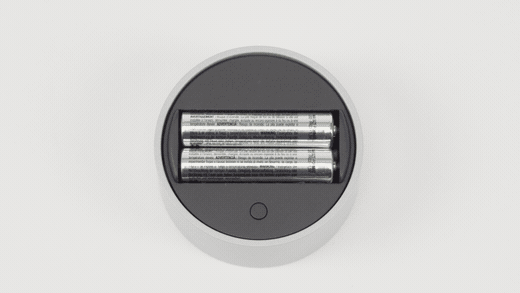
-
V počítači vyberte položku Štart a potom vyberte položku Nastavenia > zariadeniach Bluetooth &.
-
Zapnite Bluetooth.
-
Vyberte položku Pridať zariadenie > Bluetooth > Surface Dial > Hotovo.
Teraz ste pripravení ho používať.
Poznámka: Surface Dial funguje na obrazovke s Surface Studio 2, Surface Studio 2+, Surface Book 2 a Surface Pro 6. Ak používate iný typ počítača, používajte Surface Dial na stole alebo inom plochom povrchu.
Použitie na obrazovke
Bez ohľadu na to, či je umiestnený na stole alebo priamo na obrazovke, Surface Dial vám pomôže vytvoriť prirodzeným, ergonomickým spôsobom a udrží vás v postupe. Spôsob zobrazenia možností na obrazovke bude vyzerať trochu inak v závislosti od toho, či máte Surface Dial na stole alebo na obrazovke, ale fungujú rovnako.
Ak máte napríklad Surface Studio, umiestnite ho do režimu Studio (plochý nadol) a potom surface dial umiestnite na obrazovku. Stlačením tlačidla nadol zobrazíte nástroje a otočením nástroja vyberiete požadovaný nástroj.
Použitie zariadenia Surface Dial s aplikáciami
Surface Dial funguje s aplikáciami, ktoré sú súčasťou Windows 11, ako sú napríklad Microsoft Edge a Mapy. Funguje aj s profesionálnym softvérom vrátane programov Adobe Photoshop a Adobe Illustrator (oba sa predávajú samostatne).
Ďalšie aplikácie pre Surface Dial v Microsoft Store nájdete v téme Aplikácie pre Surface Dial v Microsoft Store.
Nasleduje len niekoľko vecí, ktoré môžete urobiť.
Hlasitosť
Otočením prstami doľava ju pridáte a otočením prstami doprava uberiete. Kliknutím ju stlmíte alebo zrušíte stlmenie.
Zvitok
Otočením prstami doľava sa posuniete nahor a otočením prstami doprava sa posuniete nadol.
Lupa
V programoch Adobe Photoshop a Adobe Illustrator sa vzdialite otočením prstami doľava a priblížite otočením prstami doprava. Kliknutím zobrazenie prispôsobíte obrazovke.
Zrušiť zmenu
Otočením prstami doľava budete prechádzať históriou zrušenia zmien a otočením prstami doprava históriou opakovania zmien. Kliknutím vrátite späť jednu akciu.
Jas
Otočením prstami doľava obrazovka stmavne a otočením prstami doprava bude svetlejšia.
Tip: Ak chcete prispôsobiť Surface Dial, prejdite na ponuku Štart a potom vyberte položku Nastavenia > zariadeniach Bluetooth & > kruhu.
Surface Dial (predáva sa samostatne) je nástroj na kreatívny proces. Tu je návod, ako začať.

Nastavenie
-
Zo zariadenia Surface Dial odstráňte ochrannú fóliu.
-
Potiahnite spodnú časť zariadenia Surface Dial a otvorí sa kryt batérie. Uistite sa, že vo vnútri sú dve batérie AAA,
-
Z dolnej strany zariadenia Surface Dial vyberte súčiastku na odblokovanie batérie.
-
Stlačte a podržte tlačidlo Párovať vedľa batérií na 5 až 7 sekúnd a potom ho uvoľnite. Keď je svetlo v režime párovania, bude blikať bielo.
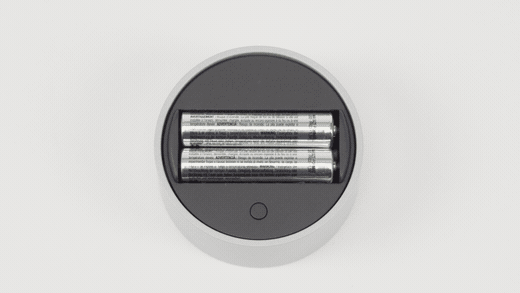
-
V počítači vyberte položku Štart a potom vyberte položku Nastavenia > zariadenia > Bluetooth & iných zariadeniach.
-
Zapnite Bluetooth.
-
Vyberte položku Pridať Bluetooth alebo iné zariadenie > Bluetooth > Surface Dial > Hotovo.
Teraz ste pripravení ho používať.
Poznámka: Surface Dial funguje na obrazovke s Surface Studio (1. generácie), Surface Studio 2, Surface Book 2, Surface Pro 4, Surface Pro (5. generácie) a Surface Pro 6. Ak používate iný typ počítača, používajte Surface Dial na stole alebo inom plochom povrchu.
Použitie na obrazovke
Bez ohľadu na to, či je umiestnený na stole alebo priamo na obrazovke, Surface Dial vám pomôže vytvoriť prirodzeným, ergonomickým spôsobom a udrží vás v postupe. Spôsob zobrazenia možností na obrazovke bude vyzerať trochu inak v závislosti od toho, či máte Surface Dial na stole alebo na obrazovke, ale fungujú rovnako.
Ak máte napríklad Surface Studio, umiestnite ho do režimu Studio (plochý nadol) a potom surface dial umiestnite na obrazovku. Stlačením tlačidla nadol zobrazíte nástroje a otočením nástroja vyberiete požadovaný nástroj.
Použitie zariadenia Surface Dial s aplikáciami
Surface Dial funguje s aplikáciami, ktoré sú súčasťou Windows 10, ako sú napríklad 3D Skicár, Groove Hudba, Microsoft Edge a Mapy. Funguje aj s profesionálnym softvérom vrátane programov Adobe Photoshop a Adobe Illustrator (oba sa predávajú samostatne).
Ďalšie aplikácie pre Surface Dial v Microsoft Store nájdete v téme Aplikácie pre Surface Dial v Microsoft Store.
Nasleduje len niekoľko vecí, ktoré môžete urobiť.
Hlasitosť
Otočením prstami doľava ju pridáte a otočením prstami doprava uberiete. Kliknutím ju stlmíte alebo zrušíte stlmenie.
Zvitok
Otočením prstami doľava sa posuniete nahor a otočením prstami doprava sa posuniete nadol.
Lupa
V programoch Adobe Photoshop a Adobe Illustrator sa vzdialite otočením prstami doľava a priblížite otočením prstami doprava. Kliknutím zobrazenie prispôsobíte obrazovke.
Zrušiť zmenu
Otočením prstami doľava budete prechádzať históriou zrušenia zmien a otočením prstami doprava históriou opakovania zmien. Kliknutím vrátite späť jednu akciu.
Jas
Otočením prstami doľava obrazovka stmavne a otočením prstami doprava bude svetlejšia.
Tip: Ak chcete prispôsobiť Surface Dial, prejdite na ponuku Štart a potom vyberte položku Nastavenia > zariadenia > kruhu.











